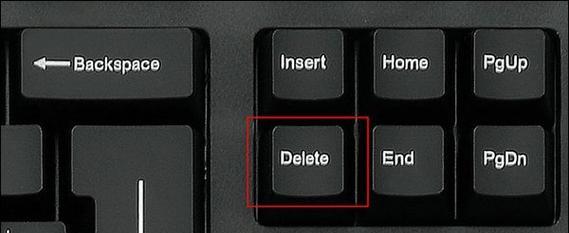在现代社会中,计算机已经成为我们生活和工作中必不可少的工具。为了保持计算机的流畅运行和更新最新的功能,我们经常需要升级操作系统。本文将为大家介绍如何使用华硕台式电脑和U盘来安装Windows10系统。
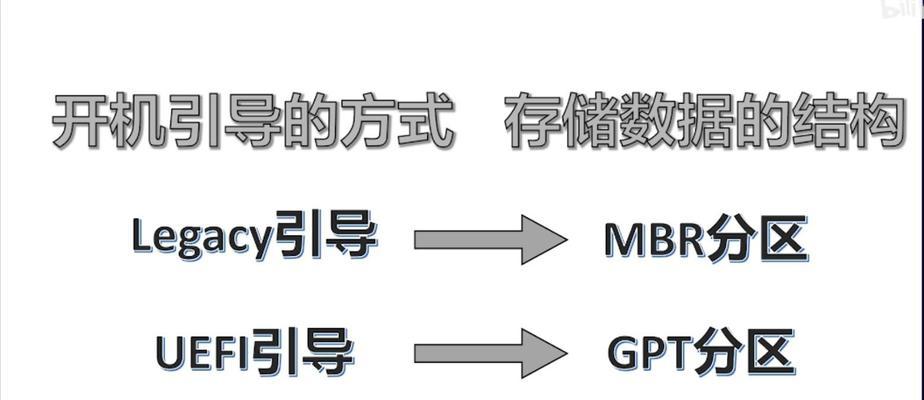
准备工作:获取安装U盘和Windows10系统镜像文件
在安装Windows10之前,我们需要准备一个可用的U盘,并下载Windows10系统的镜像文件。可以通过微软官方网站或其他可靠来源下载。
备份重要数据:确保数据安全
在安装新系统之前,我们应该将重要的数据备份到其他存储设备中,以免在安装过程中丢失。

格式化U盘:为系统安装做准备
将U盘连接到华硕台式电脑上后,打开“我的电脑”,右键点击U盘并选择“格式化”。选择文件系统为NTFS,并进行快速格式化。
制作启动盘:将U盘设置为可启动设备
使用专业软件(如Rufus)将U盘制作成可启动的安装设备。选择U盘作为目标设备,加载下载好的Windows10系统镜像文件,点击“开始”进行制作。
重启电脑:进入BIOS设置
将制作好的U盘插入华硕台式电脑后,重启计算机。在开机过程中按下相应的按键(通常是F2或Delete键)进入BIOS设置。
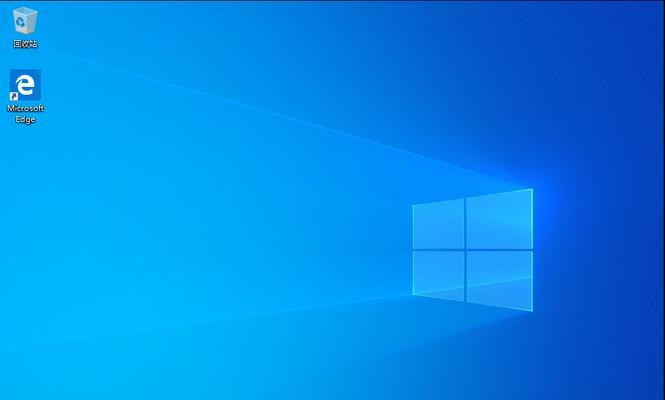
调整启动顺序:设置U盘为第一启动设备
在BIOS设置界面中,找到“Boot”或“启动”选项,并将U盘设为第一启动设备。保存设置并退出BIOS。
启动安装程序:进入Windows10安装界面
重新启动电脑后,华硕台式电脑会自动从U盘启动,进入Windows10安装程序界面。
选择语言和区域:根据个人喜好进行设置
在安装界面中,选择适合自己的语言和区域设置,然后点击“下一步”。
接受许可协议:详细阅读并同意
阅读Windows10的许可协议,并勾选“接受协议”选项,然后点击“下一步”。
选择安装类型:新安装或升级
根据个人需求,选择“自定义:仅安装Windows”进行全新安装,或选择“升级:保留文件和应用程序”进行系统升级。
选择安装位置:确定系统安装的磁盘
在出现的磁盘列表中,选择想要安装Windows10系统的目标磁盘,并点击“下一步”。
等待安装:系统自动进行安装过程
Windows10系统将自动进行安装过程,这个过程可能需要一段时间,请耐心等待。
设置个人账户:创建Microsoft账户
根据提示,设置个人账户和密码,如果没有Microsoft账户,可以选择“跳过此步骤”。
选择隐私设置:根据个人需求进行调整
根据个人喜好,选择适合自己的隐私设置,然后点击“下一步”。
系统配置完成:享受全新的Windows10系统
安装过程完成后,重新启动华硕台式电脑,您将可以享受全新的Windows10系统。
通过本文介绍的步骤,我们可以轻松地使用华硕台式电脑和U盘来安装Windows10系统。这将为我们的计算机带来更好的性能和最新的功能,提供更好的使用体验。无论是升级还是全新安装,都可以按照上述步骤进行操作,以确保安装过程顺利进行。
标签: #华硕台式电脑